iphone6plus查找我的iphone怎么用
摘要:1)打开iphone6plus手机【设置】进入【iCloud】输入帐号密码并登陆。2)在提示框中点击【合并】,选择【好】。3)点击【查找我的...
1)打开iphone6plus手机【设置】进入【iCloud】输入帐号密码并登陆。
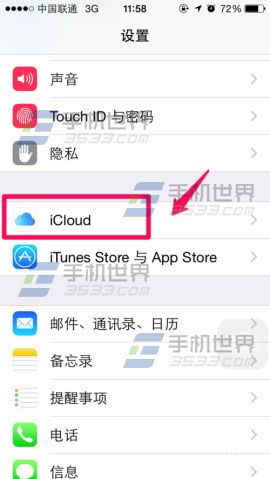
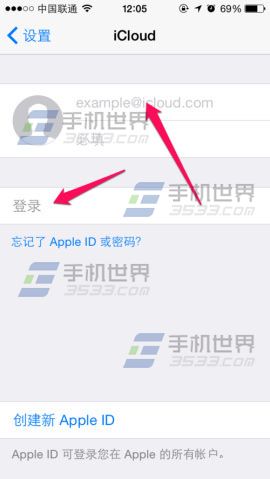
2)在提示框中点击【合并】,选择【好】。
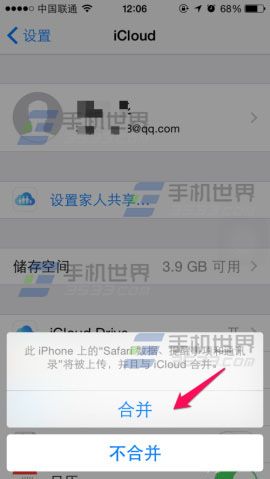
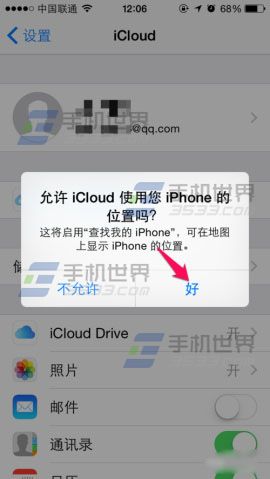
3)点击【查找我的iphone】,将该功能开启,小编建议将【发送最后的位置】也开启。
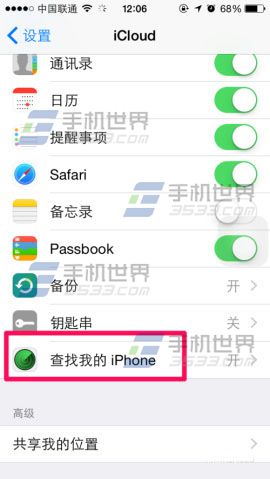
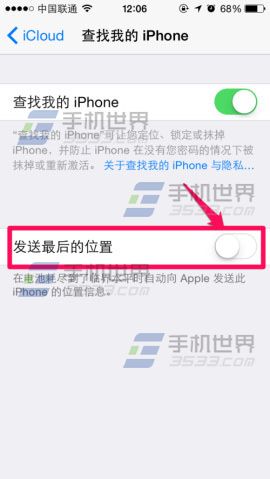
4)如手机丢失的话,我们只需登陆iCloud网站。
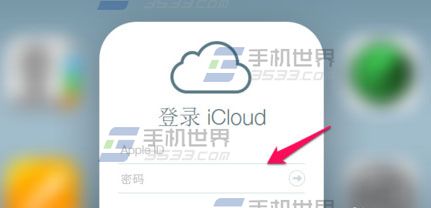
5)找到【查找我的iphone】。
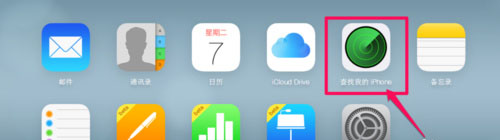
6)根据需求可选择播放铃声、开启丢失模式、抹除数据等。
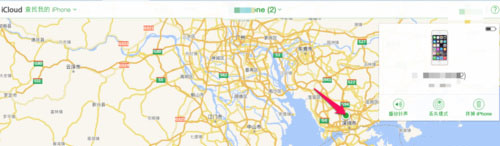
【iphone6plus查找我的iphone怎么用】相关文章:
★ iPhone6 plus被盗/丢了怎么办?苹果6 plus防盗设置及找回方法
上一篇:
iphone6 psp模拟器怎么用?
下一篇:
iPhone如何设置开机密码
